Papel timbrado no Word: aprenda como fazer
16/05/2021 - 06:00•2 min de leitura
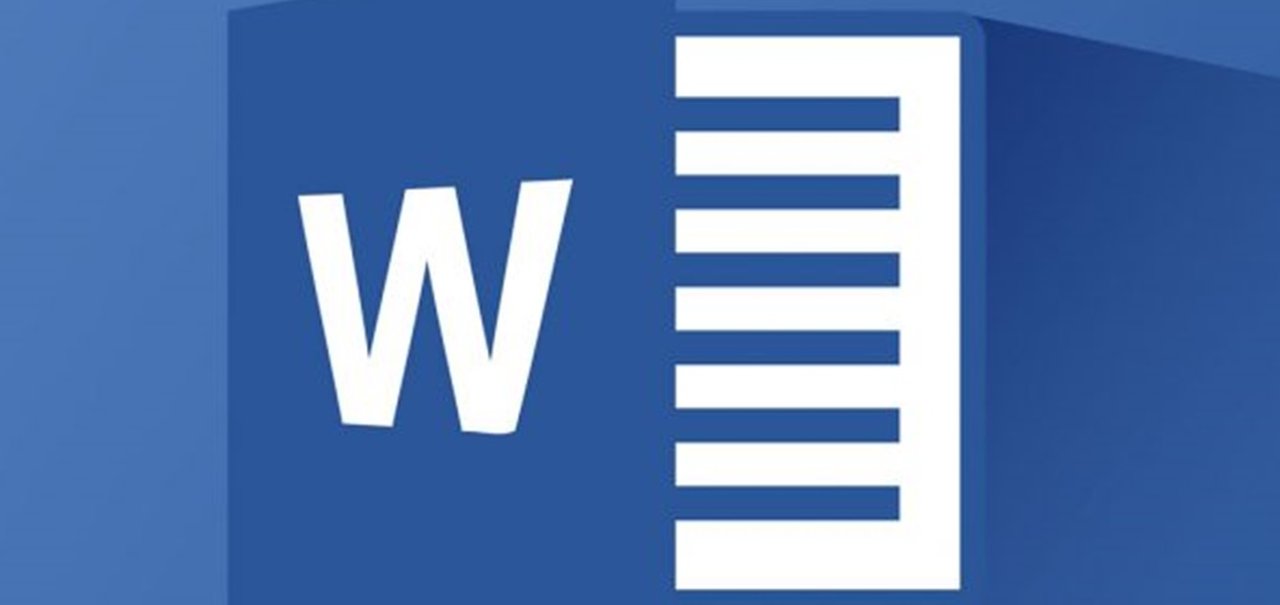
Fonte : Microsoft
Imagem de Papel timbrado no Word: aprenda como fazer no tecmundo
O Microsoft Word é um dos editores de texto mais populares e, provavelmente, mais acessado por boa parte do público. Além da edição do que é escrito, ele oferece várias ferramentas, como a possibilidade de criar um papel timbrado.
Caso queira saber quais são os procedimentos para criar um documento com esses moldes, confira nossas dicas a seguir.
 (Fonte: Microsoft/Divulgação)
(Fonte: Microsoft/Divulgação)
Como criar um papel timbrado no Word
Assim que o carregamento do Word for concluído, você pode seguir dois caminhos para criar seu papel timbrado. O primeiro é fazer o procedimento totalmente do zero, mas também existe a possibilidade de recorrer aos modelos já existentes no programa do Office.
Inicialmente, daremos as dicas para um modelo criado totalmente por você. Confira:
- Abra o Word e crie um documento em branco.
 (Fonte: Microsoft/Reprodução)
(Fonte: Microsoft/Reprodução)
- Acesse a aba "Inserir" e clique em "Cabeçalho" para colocar as informações mais importantes. Via de regra, é comum inserir o nome da empresa, o endereço e um telefone de contato.
 (Fonte: Microsoft/Reprodução)
(Fonte: Microsoft/Reprodução)
- Caso queira incluir o logo de sua empresa, clique em "Inserir" e selecione "Imagem". Procure o arquivo no computador e adicione no local desejado, ajustando o tamanho para a proporção que deseja utilizar no documento.
- Na próxima etapa, é preciso criar um rodapé. Clique em "Inserir", selecione "Rodapé" e escolha o modelo mais indicado, ajustando-o com as informações que forem mais importantes para seu documento.
- Por fim, se julgar necessário, você pode incluir linhas separadoras para demarcar onde ficam o cabeçalho e o rodapé (para isso, clique em "Inserir", depois em "Formas" e escolha o tipo de linha que quer usar); em seguida, salve o documento, que já estará pronto para uso.
Para criar um modelo aproveitando uma das opções já prontas do Word, basta seguir as etapas abaixo:
- Abra o Word e selecione um documento novo a partir dos modelos estabelecidos no programa.
 (Fonte: Microsoft/Reprodução)
(Fonte: Microsoft/Reprodução)
- Baixe o template pronto clicando em "Criar" e faça os ajustes no cabeçalho e no rodapé colocando as informações referentes à empresa para a qual trabalha.
- Após salvar, seu documento estará pronto para ser utilizado.
Vale mencionar que a Microsoft continua trabalhando para adicionar mais funcionalidades ao Word, sendo que algumas dessas ações contam até com a ajuda da comunidade – como o fato de permitir aos usuários escolher a próxima fonte que será incluída no Office.
Somado a isso, podemos dizer que o programa vai contar com uma ferramenta para sugestão de palavras igual à vista no Docs, bem como receber, em algum momento, uma ferramenta para gravação e transcrição de áudio.

Especialista em Redator
Fã de games, filmes e séries. Tenho mais de uma década de experiência no jornalismo, e geralmente uso o tempo livre para passear com a família ou jogar algum game retrô (especialmente Super Nintendo).